Comment créer de nouvelles entrées dans les contacts dans Mountain Lion
Contacts
Sommaire
- Lancez l'application contacts en double-cliquant sur son icône dans le dossier applications, cliquez sur son icône dans le dock, ou en cliquant sur son icône launchpad.
- Pour créer une nouvelle entrée, cliquez sur le bouton + au bas de la colonne nom de la fenêtre des contacts.
- Tapez le prénom de la personne dans le premier champ de texte.
- Appuyez sur tab.
- Tapez le nom de la personne que vous ajoutez à vos contacts.
- Lorsque vous avez terminé la saisie des informations, cliquez sur le bouton terminé pour quitter le mode d'édition.
Suivez ces étapes pour créer une nouvelle entrée dans Contacts:
Lancez l'application Contacts en double-cliquant sur son icône dans le dossier Applications, cliquez sur son icône dans le Dock, ou en cliquant sur son icône Launchpad.
La fenêtre Contacts apparaît. La première fois que vous ouvrez Contacts, vous voyez deux cartes: Apple Computer et celui avec les informations d'identification personnelle que vous avez fournie lorsque vous avez créé votre compte.
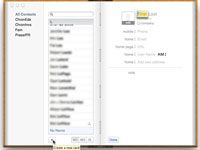
 Agrandir
AgrandirPour créer une nouvelle entrée, cliquez sur le bouton + au bas de la colonne Nom de la fenêtre des contacts.
Une carte d'adresse sans titre apparaît. Le premier champ de texte Nom est sélectionné initialement.
Tapez le prénom de la personne dans le premier champ de texte.
Dans cet exemple, Bob est utilisé comme le premier nom.
Appuyez sur Tab.
Votre curseur devrait maintenant être dans le champ de texte Dernier.
Vous pouvez toujours passer d'un champ à l'autre en appuyant sur Tab - en fait, ce raccourci fonctionne dans presque tous les programmes Mac avec des champs. (Déplacer vers le champ précédent en appuyant sur Maj + Tab.)
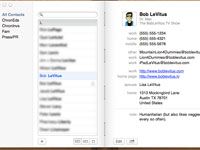
 Agrandir
AgrandirTapez le nom de la personne que vous ajoutez à vos contacts.
Ici, LeVitus est utilisé comme nom de famille. Continuez ce processus, remplir le reste des champs indiqués.
Lorsque vous avez terminé la saisie des informations, cliquez sur le bouton Terminé pour quitter le mode d'édition.
Les petits triangles (effectivement flèches haut et bas) entre les étiquettes et leurs domaines de contenus sont des menus pop-up qui offrent d'autres labels pour le domaine. Par exemple, si vous étiez à cliquer sur les flèches à côté du mot Mobile, vous pouvez choisir Domicile, Travail, Main, fax domicile Travail Télécopie, Téléavertisseur, Autre, ou personnalisée pour remplacer l'étiquette mobile.
Pour ajouter plus d'informations à propos de toute entrée des contacts, sélectionnez le nom dans la colonne Nom. Vous pouvez dire quand un nom est choisi parce qu'il est mis en évidence. Puis cliquez sur le bouton Modifier au bas de la fenêtre des contacts et de faire vos changements.






